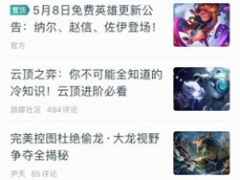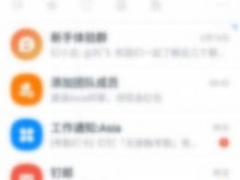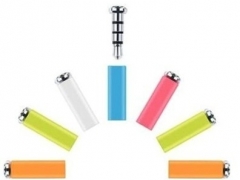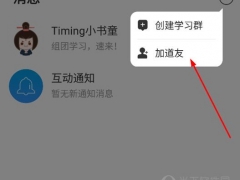钉钉圈子怎么发动态 看完你就学会了
教程之家
APP新闻
钉钉是一款很多人在日常办公的时候都会使用到的一款软件,前段时间软件新推出一个叫圈子的功能,可以让大家在圈子的分享动态,小伙伴们可以给这些动态点赞评论,促进同事之间的关系让办公更加高效,但是还是有不少的小伙伴还不清楚软件圈子该怎么发布动态,所以今天小编就为大家带来了钉钉圈子发布动态的方法,感兴趣的小伙伴一起来看看吧。
1、首先我们打开软件,点击界面下方的“发现”选项进入发现界面,在界面中找到“圈子”选项并单击。
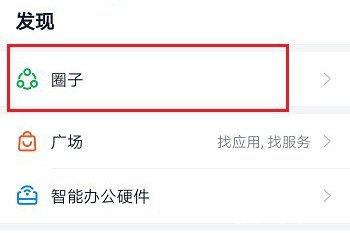
2、点击之后我们就进入圈子界面了,在界面中点击右下角的“+”号键准备发布动态。
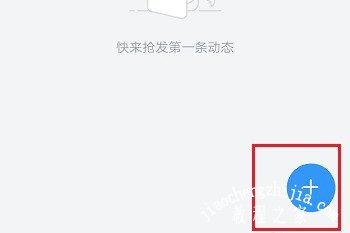
3、点击之后会弹出动态类型,可以选择软件准备好的话题类型,也可以点击“发布其他动态”来自己设定话题。
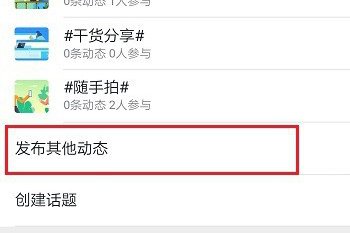
4、点击之后会进入动态编辑界面,编辑完成后点击右上角的“发送”选项就可以发布动态了。

5、如果发布成功了,就可以在圈子界面发现刚刚发布的动态了。
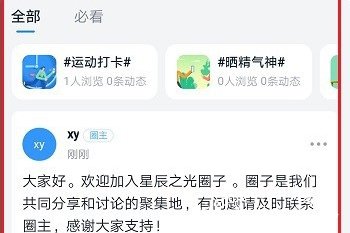
以上就是小编带来的软件分享动态方法了,小伙伴们只需要按照文章的步骤进行,就可以轻松发布动态了,以上就是文章的全部内容了,希望能够帮助到大家。